
Најчешћи режим на било којем Андроид уређају је очекивање у којем се активира закључавање екрана, позадинско осветљење је искључено и многе друге функције. Међутим, упркос карактеристикама државе, понекад се троши и наплата батерије као када користите телефон или још више норма. У овом чланку ћемо говорити о главним узроцима проблема и начинима да се елиминише.
Проблеми са напуњеном батером у "Режим приправности"
Само по себи "стање приправности" на Андроиду не може се деактивирати, јер је то стандардна алтернатива потпуном искључивању телефона. Штавише, са исправним радом паметног телефона, ова држава вам омогућава да сачувате пуњење за неколико десетина сати непрекидног рада. Истовремено, још увек постоје ситуације којима уређај троши превише енергије.Метода 1: Оптимизација енергије
Главни разлог проблема са брзом протоком током "режим приправности" повезан је са великим бројем функција укључених на уређај. На пример, можда ће бити потребан импресиван ниво наплате када аутоматски ажурирате апликације, да бисте спречили да онемогућите одговарајућу опцију или деактивирање интернетске везе. Детаљи о свим могућим начинима оптимизације Андроид уређаја за умерену потрошњу енергије описане су у другим чланцима на сајту.
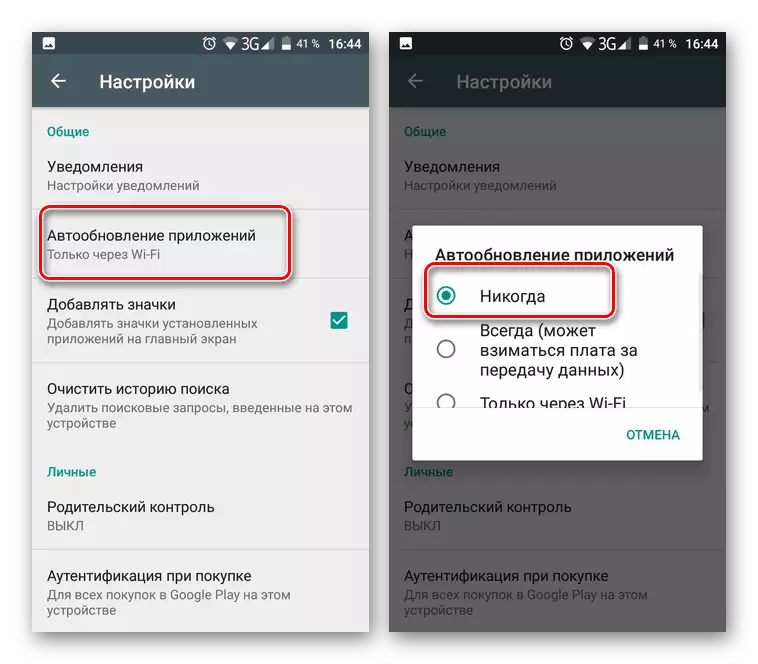
Опширније:
Начини за спашавање Андроид уштеде
Изазови са брзо пражњењем на Андроиду
Метода 2: Замена батерије
Иако се главне ситуације лако реше системима алата паметног телефона, узрок брзог пражњења током чекања такође може бити квар батерије. Можете да проверите такве проблеме уз помоћ посебних апликација, од којих је једна од којих је ДУ батерије.
Напомена: За већу тачност најбоље је користити неколико апликација одједном.
Страница Ду батерије на 4ПДА форуму
- Пошто је апликација углавном усмјерена на дијагностицирање и оптимизацију система за минималну потрошњу енергије, након покретања скенирања аутоматски ће почети. По завршетку ће се приказати број проблема, од којих се може решити може се користити на дугме "Фик".
- Након тога, бићете преусмерени на главну страницу са основним информацијама о батерији. Да бисте започели дијагностику, кликните на икону "Пуњење" на дну екрана и потврдите почетак рада са дугметом "Потпуна батерија".
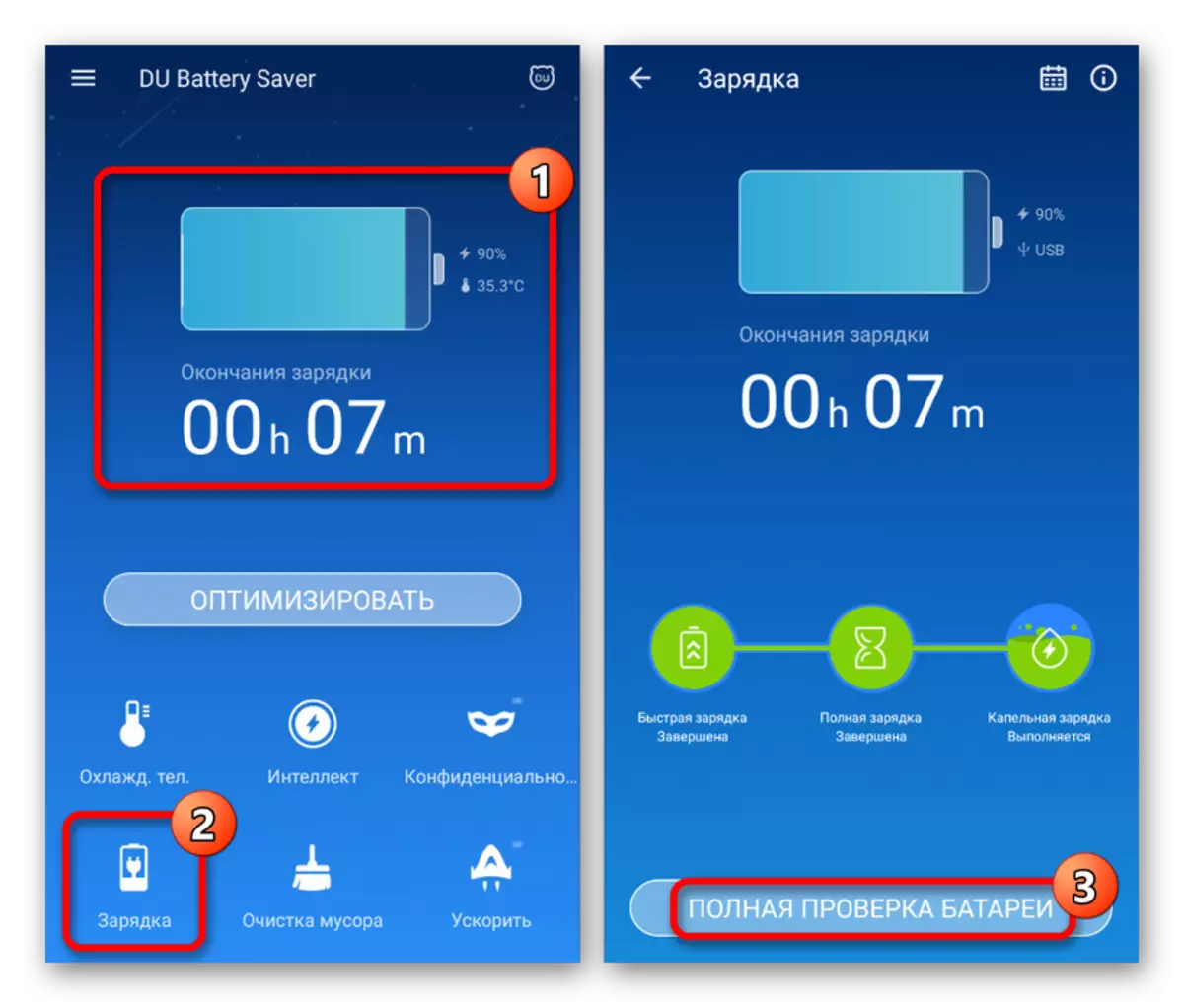
Сачекајте да се поступак заврши и ако батерија прави исправно, апликација ће дати одговарајуће обавештење. Исто се може рећи и о случајевима са кваровима.
- Осим употребе посебних апликација, проверите статус батерије може се механички користити мултиметар. За то ће бити потребне одговарајуће вештине.
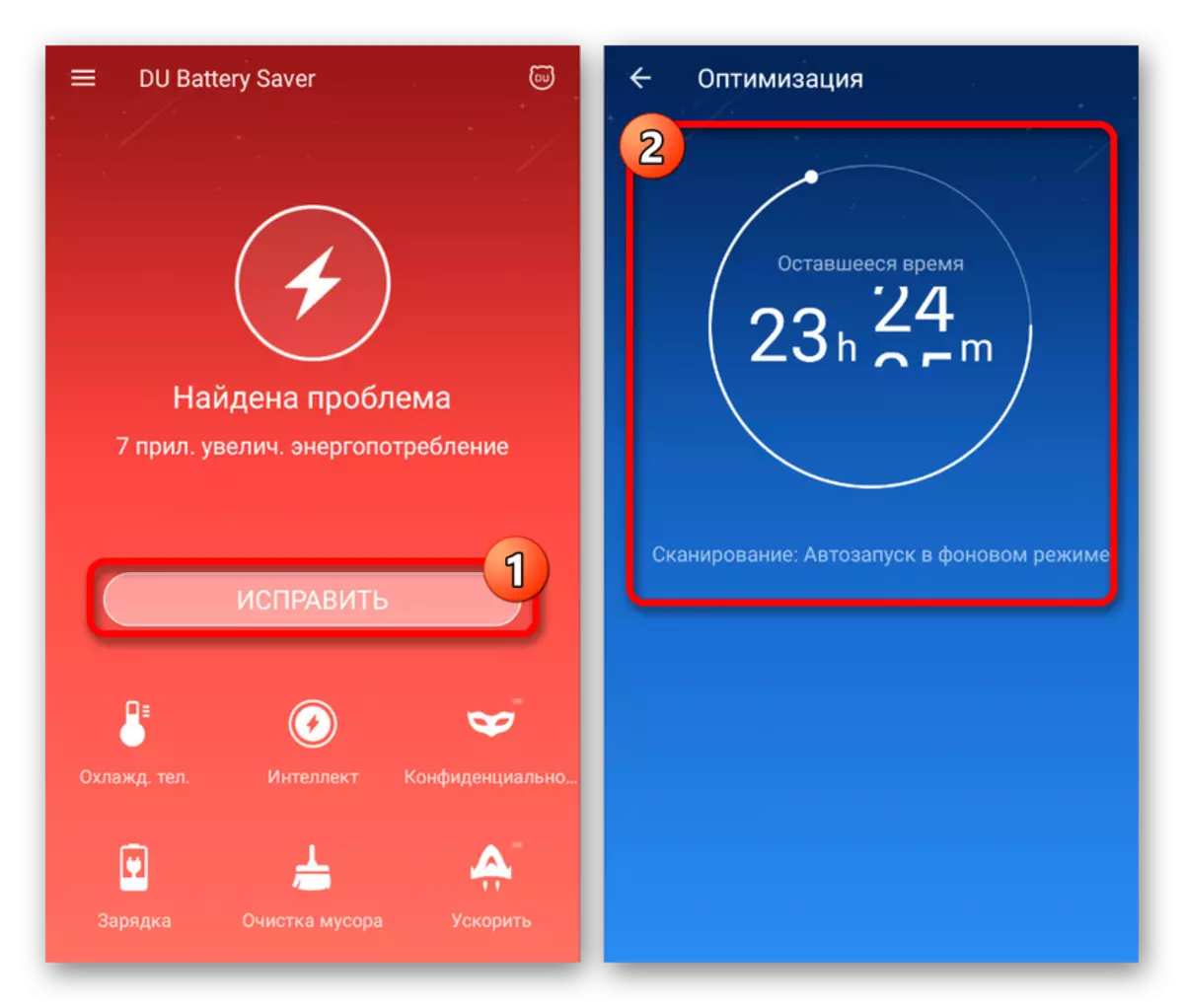
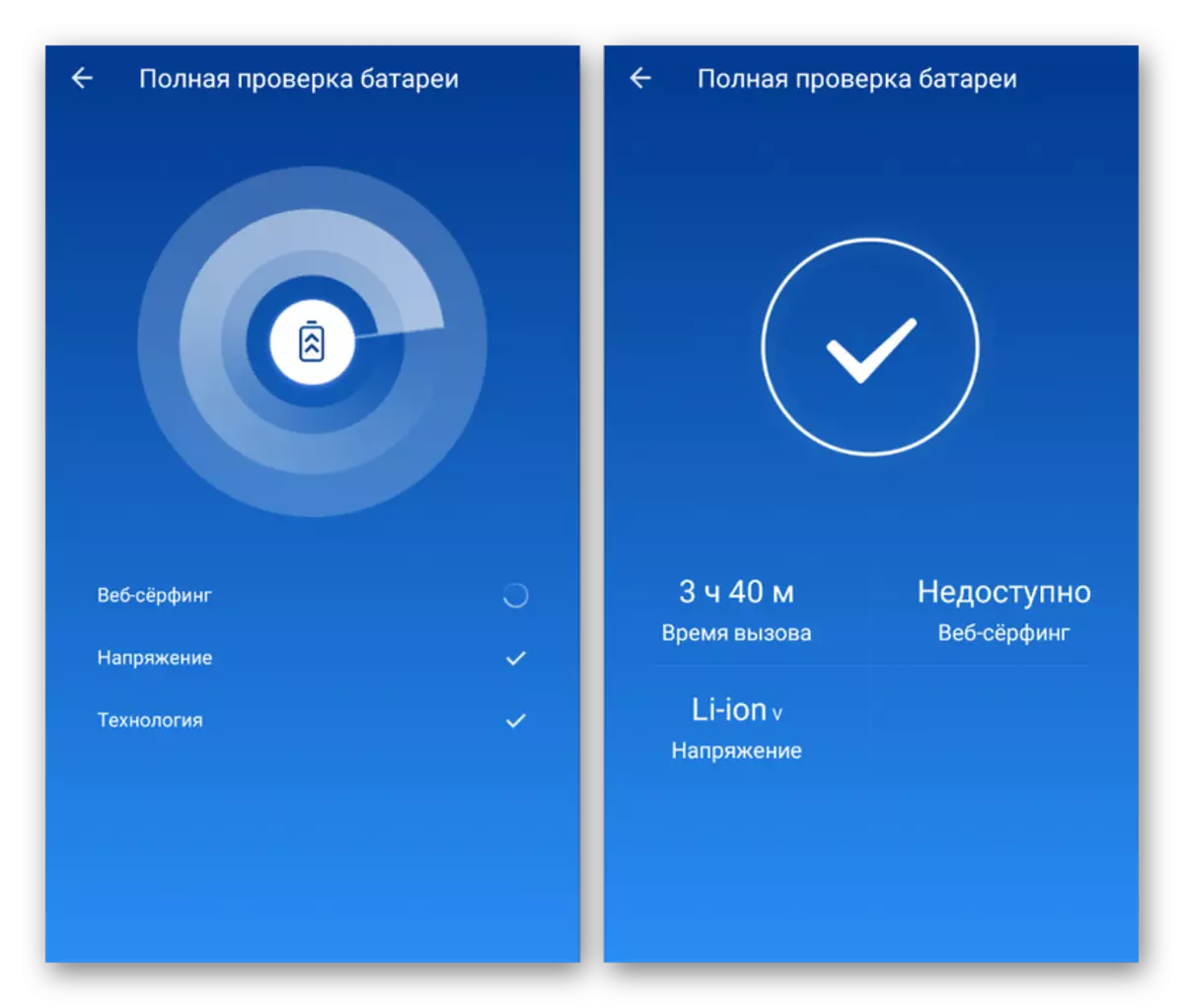
Ако су откривени проблеми након дијагностике, покушајте привремено заменити батерију на другу погодну и трагу нивоа наплате. У већини ситуација, посебно ако се уопште примете повећана потрошња трошкова, то ће бити довољно.
Метода 3: Решавање проблема са паметним телефоном
Ни мање безопасни узрок не може бити проблеми телефона, изражени у погрешном расподјели напуњености батерије током "режим приправности", на пример, због механичких оштећења. Ако претходне акције нису донеле одговарајуће резултате, највероватније је то била иста ситуација на вашем паметном телефону. Да би се решило, биће тачно да се обратите сервисном центру, јер дијагноза и поправак захтева помоћ специјалиста.
Надамо се да је материјал из овог члана помогао да пронађете и отклоните извор високе потрошње батерије током "режим приправности". Ако то није као, проблем није тако очигледан и бољи је решити последњи пут.
